如何在 Apple 设备上创建和设置 Apple ID Jane Winston 6月26,2025更新 iOS技巧 作为基础账户,Apple ID 为 Apple 的所有数字产品、服务和订阅提供支持。它是一个数字身份,允许在多种数字设备上访问 Apple 的所有服务,包括 iPhone、iPad、Mac、Apple Watch 等。此外,它还可以帮助您通过 iCloud 同步数据,例如通讯录、日历、书签、提醒事项等。本指南将告诉您 如何创建新的 Apple ID 在 iPhone、iPad、Mac 或在线上。
页面内容:
第 1 部分:如何创建 Apple ID 第 2 部分:如何设置新的 Apple ID 第3部分:如果无法创建Apple ID该怎么办 第4部分:如何在没有密码的情况下删除Apple ID 第 1 部分:如何创建 Apple ID 设置新的 iPhone 或 iPad 时,系统会要求您创建 Apple ID。此外,您可以在二手 iOS 设备、Mac 以及线上设备上创建一个帐户。此外,您甚至可以为您的孩子创建一个帐户。
如何在新 iPhone 上创建 Apple ID 步骤 1。 打开你的新 iPhone 或 iPad 并进行设置。
步骤 2。 选择 创建一个免费的Apple ID 在 Apple ID 屏幕上。
步骤 3。 设置您的生日,输入您的姓名,然后点击 继续.
步骤 4。 输入用于您的 Apple ID 帐户的电子邮件地址。
提示: 如果您没有电子邮件地址,请点击 没有电子邮件地址 并创建一个免费的 iCloud 电子邮件地址。
步骤 5。 验证您的电子邮件地址并创建一个强密码。
步骤 6。 设置您的国家/地区并设置双因素身份验证。
如何通过“设置在二手 iPhone 上创建新的 Apple ID” 步骤 1。 打开设备上的“设置”应用。
步骤 2。 敲打 登录到您的iPhone 在屏幕顶部。
步骤 3。 Press 没有或忘记了 Apple ID 并选择 创建Apple ID.
步骤 4。 提供您的姓名和生日,然后点击 下一步.
步骤 5。 输入您的电子邮件地址,这将是您的新 Apple ID。
步骤 6。 接下来,为您的帐户设置一个强密码。
步骤 7。 确认您的电话号码并点击 继续.
步骤 8。 阅读条款和条件并点击 同意.
步骤 9。 最后,访问您的电子邮件,打开 验证您的 Apple ID 电子邮件,然后点击 立即验证.
如何通过 App Store 在二手 iPhone 上创建新的 Apple ID 步骤 1。 运行 App Store 并点击 我的账户 按钮注册一个新的 Apple ID。
步骤 2。 Press 创建新的 Apple 帐户.
提示: 如果找不到,请退出您的 iCloud。
步骤 3。 按照屏幕上的提示填写表格。
步骤 4。 提供您的电子邮件地址并输入密码。
步骤 5。 填写其他信息,包括您的付款方式和账单信息。
步骤 6。 恢复账户时,请确认您的电话号码以验证您的身份。
步骤 7。 敲打 下一步 并验证您的电子邮件地址。
如何在 Mac 上创建新的 Apple ID 步骤 1。 选择 系统设置 or 系统偏好设定 从你的 Apple 菜单。
步骤 2。 点击 登录 按钮。
步骤 3。 点击 没有账户 or 创建一个Apple ID 在 Mac 上创建新的 Apple ID。
步骤 4。 填写您的个人信息。
步骤 5。 提供您的电子邮件地址作为您的 Apple 帐户。
步骤 6。 设置密码并设置您的地区。
步骤 7。 提供其他信息并点击 继续.
步骤 8。 确认您的电话号码并点击 下一步.
步骤 9。 最后,验证您的电子邮件。
如何在 Windows 上获取新的 Apple ID 步骤 1。 打开最新版本的 iTunes 以在您的 PC 上获取新的 Apple ID。
步骤 2。 去 账户 菜单并选择 登录.
步骤 3。 点击 创建新的 Apple 帐户 在弹出的对话框中。
步骤 4。 输入必要的信息,例如您的电子邮件地址、密码等。
步骤 5。 点击 继续 并提供您的付款信息。
步骤 6。 点击 创建 Apple 账户 完成该过程。
如何在线创建新的 Apple ID 帐户 步骤 1。 访问 account.apple.com 在线创建新的 Apple ID 帐户。
步骤 2。 点击 创建您的 Apple 帐户 在右上角。
步骤 3。 提供您的 Apple ID 的电子邮件地址并创建密码。
步骤 4。 提供其他个人信息并点击 继续.
步骤 5。 打开邮箱地址,从苹果发送的邮件中验证。
如何为您的孩子创建 Apple ID 登录 您无需与孩子共享您的帐户,只需在您的 iPhone 或 Mac 上为孩子创建一个 Apple ID 登录名即可。这样,您就可以设置家长控制并使用“家人共享”和其他功能。
在 iPhone/iPad 上
步骤 1。 运行你的 个人设置 应用程序。
步骤 2。 去 家庭 选项卡并点击 新增会员 按钮位于右上角。
步骤 3。 点击 创建儿童账户 按钮并点击 继续.
步骤 4。 输入您孩子的姓名和生日,然后完成 Apple ID 设置。
请注意: 在 iOS 15 或 iPadOS 15 及更早版本中,点击 个人设置 应用,点按 家庭共享,打 新增会员, 按 为孩子创建一个帐户,然后点击 继续. 按照屏幕上的说明完成设置。
在Mac上
步骤 1。 去你的 Apple 菜单中选择 系统设置和点击 家庭.
提示: 在 macOS Monterey 或更早版本上,选择 系统偏好设定 ,在 Apple 菜单上,单击 家庭共享,并击中 添加.
步骤 2。 点击 新增会员 并点击 创建儿童账户 在对话框上。
步骤 3。 按照屏幕上的说明为您的孩子设置 Apple ID 帐户。
第 2 部分:如何设置新的 Apple ID 如果您已经创建了 Apple ID 帐户,则可以在 iPhone、iPad 或 Mac 上进行设置。然后,您就可以激活设备并使用所有内置的 Apple 服务,例如从 App Store 下载应用程序。
如何在 iPhone/iPad 上设置新的 Apple ID 步骤 1。 运行 个人设置 应用程序。
步骤 2。 敲打 苹果账户 or 登录到您的iPhone.
步骤 3。 选择以下选项之一:
使用其他 Apple 设备:将另一台 iOS 设备放置在您已设置 Apple ID 的位置,然后按照屏幕上的说明完成该过程。
手动登录:输入您的电子邮件地址或电话号码和密码。
请注意: 如果您设置了双重身份验证,请输入六位数验证码。
如何在 Mac 上设置新的 Apple ID 步骤 1。 选择 系统设置 or 系统偏好设定 在您的 Apple 菜单。
步骤 2。 点击 登录 侧边栏上的按钮。
步骤 3。 输入您的 Apple ID 电子邮件或电话号码,然后点击 下一步.
步骤 4。 输入您的 Apple ID 密码并按照提示在 Mac 上完成 Apple ID 的设置。
第3部分:如果无法创建Apple ID该怎么办 如果您无法在 iPhone 或 Mac 上创建 Apple ID,可以尝试以下方法。我们已找到并解释了以下已验证的解决方案,以便您在设备上创建新的 Apple ID。
解决方案 1:禁用 VPN 如果您的设备使用了 VPN,您的设备位置与您设置的区域不同,会导致创建 Apple ID 失败。因此,您需要在 iOS 或 Mac 上关闭 VPN。
关闭iPhone上的VPN
步骤 1。 打开 个人设置 应用程序。
步骤 2。 去 VPN 标签。
步骤 3。 切换关闭 VPN 状态 选项。
关闭 Mac 上的 VPN
步骤 1。 去 Apple 菜单并选择 系统设置 or 系统偏好设定.
步骤 2。 点击 网络 在侧边栏上。
步骤 3。 在列表中选择您的 VPN 连接并点击 Disconnect.
解决方案 2:验证信息 创建 Apple ID 时,您需要提供您的个人信息和付款信息。如果您遇到无法创建 Apple ID 的错误,请检查您的信息并确保其准确无误,尤其是您的电子邮件地址和密码。
解决方案 3:正确的日期和时间 日期和时间错误可能会导致您无法创建 Apple ID。解决方案很简单:更正设备上的日期和时间。您可以按照以下步骤进行更正。
在 iPhone/iPad 上更正日期和时间
步骤 1。 运行 个人设置 应用程序,并去 一般用途总体评估.
步骤 2。 敲打 日期及时间.
步骤 3。 切换 自动设置.
在 Mac 上更正日期和时间
步骤 1。 选择 系统设置 从你的 Apple 菜单。
步骤 2。 在MyCAD中点击 软件更新 一般用途总体评估 并选择 日期及时间.
步骤 3。 切换 自动设置时间和数据.
解决方案4:启用定位服务 创建新的 Apple ID 时,它会通过设备上的 GPS 检测您的地理位置。如果“定位服务”被禁用,Apple 将无法定位您所在的地区,您也无法创建 Apple ID。
在 iPhone/iPad 上启用定位服务
步骤 1。 在MyCAD中点击 软件更新 隐私与安全 在您的 个人设置 应用程序。
步骤 2。 选择 “定位服务”.
步骤 3。 切换 “定位服务”.
在 Mac 上启用定位服务
步骤 1。 点击 Apple 菜单并选择 系统设置.
步骤 2。 前往 隐私与安全 在侧边栏上。
步骤 3。 点击 “定位服务” 并切换 “定位服务”.
第4部分:如何在没有密码的情况下删除Apple ID 有时,您可能想出售旧 iPhone 或将其赠予他人。最好从设备中移除您的 Apple ID。此过程需要您的 Apple ID 密码。如果您忘记了 Apple ID 密码, Apeaksoft iOS解锁器 是有效擦除旧 Apple ID 的最佳选择。
Apeaksoft iOS解锁器 无需密码即可从iPhone / iPad删除Apple ID的最佳方法
解锁Apple ID 无需密码即可从 iOS 设备进行操作。 适用于各种情况,包括 iPhone 崩溃的情况。 提供额外功能,例如 MDM 绕过。 支持各种 iPhone、iPad 和 iPod 设备。 免费下载 安全下载
免费下载 安全下载
如何在没有密码的情况下删除 Apple ID 步骤 1。 连接你的iPhone
在电脑上安装好 Apple ID 移除软件后,启动它。Mac 版也有。用 Lightning 数据线将 iPhone 连接到电脑。选择 删除Apple ID 模式,软件将立即检测您的设备。
步骤 2。 删除Apple ID
点击 开始 如果“查找我的”被禁用,按钮即可开始从设备中删除 Apple ID。
如果启用了“查找”,您将面临两种情况:
在 iOS 11.3 或更早版本中,选择 一般用途总体评估 在您的 个人设置 应用,点按 重设,并选择 复位所有设置。当您的 iPhone 重新启动时,该软件将执行其工作。
在 iOS 11.4 或更高版本上,请在设备上启用 2FA。输入 0000,单击“ 确认,检查您的设备信息,然后单击 开始 下载固件。完成后,输入 0000 并点击 解锁。 您也可以 删除主DM 从您的 iOS 设备。
结语
本指南已经解释了 如何创建新的 Apple ID 在 iPhone、iPad、Mac 或各种情况下在线解锁。此外,您还可以在 Apple 产品上注册现有帐户。Apeaksoft iOS Unlocker 无需密码即可移除您的 Apple ID。如果您还有其他问题,请在本文下方留言。
相关文章 iForgot Apple ID 解锁 - 如何使用它来解锁 Apple ID 忘记了您的 Apple ID 密码?别担心!这篇文章将向您详细展示如何使用 iforgot.apple.com 解锁您的 Apple 帐户密码!
解锁 iPhone 需要多少次尝试才能不丢失数据 解锁 iPhone 可能很麻烦,特别是如果你不知道限制的话。本文将告诉你可以尝试多少次以及如何安全恢复。
iPhone 锁定所有者问题?快速安全地解锁 当您的设备显示您的 iPhone 已被锁定时,请不要担心。这并不意味着您的手机已死机。使用正确的工具,您的设备可以恢复。
适合新手的五大 iPhone 解锁应用程序和软件 如果您忘记了 iPhone 或 iPad 的密码,您可以从我们的文章中了解 5 款最佳 iPhone 解锁应用程序。
Apeaksoft > iOS技巧 > 如何创建Apple ID